Bất cứ khi nào bạn thực hiện nghiên cứu trực tuyến với OneNote, bạn có thể sử dụng ứng dụng OneNote Web Clipper cách dễ dàng ghi lại, chỉnh sửa, chú thích và chia sẻ thông tin. Bạn có thể sử dụng miễn phí và ứng dụng này hoạt động với hầu hết các trình duyệt Web hiện đại.
Cài đặt ứng dụng OneNote Web Clipper
Để thiết lập ứng dụng OneNote Web Clipper, hãy làm như sau:
-
Truy cập https://www.onenote.com/clipper.
-
Bấm nút Tải tệp OneNote Web Clipper.
-
Làm theo các hướng dẫn trên màn hình được hiển thị cho trình duyệt Web cụ thể mà bạn đang sử dụng.
-
Nếu được nhắc, hãy xác nhận mọi thông báo bảo mật để cung cấp cho OneNote Web Clipper quyền làm việc với trình duyệt của bạn.
Để cấu hình ứng dụng OneNote Web Clipper, hãy làm như sau:
-
Trong trình duyệt của bạn, hãy mở website bất kỳ, rồi bấm vào biểu tượng Web Clipper OneNote.
Lưu ý: Vị trí của ứng dụng OneNote Web Clipper tùy thuộc vào trình duyệt bạn đang sử dụng. Ví dụ: trong Internet Explorer, mục này sẽ xuất hiện trên thanh Mục yêu thích.
-
Trong cửa sổ bật lên màu tím xuất hiện, hãy thực hiện một trong các thao tác sau:
-
Bấm Đăng nhập bằng tài khoản Microsoft nếu bạn muốn sử dụng tài khoản OneNote Web Clipper bằng tài khoản cá nhân như Outlook.com, Live.com hoặc Hotmail.com. Để có kết quả tốt nhất, hãy sử dụng cùng một tài khoản mà bạn đã dùng với OneNote.
-
Bấm Đăng nhập bằng tài khoản cơ quan hoặc trường học nếu bạn muốn sử dụng tài khoản OneNote Web Clipper bằng tài khoản mà tổ chức hoặc trường học của bạn đã cấp cho bạn.
-
-
Nếu được nhắc, hãy xác nhận quyền ứng dụng được yêu cầu cho ứng dụng OneNote Web Clipper. Sau đó, bạn có thể thay đổi các quyền của ứng dụng này bất cứ lúc nào trong Thiết đặt Tài khoản của mình.
Sử dụng ứng dụng OneNote Web Clipper
Công cụ OneNote Web Clipper tự động phát hiện loại nội dung website bạn muốn chụp — bài viết, công thức nấu ăn hoặc trang sản phẩm.
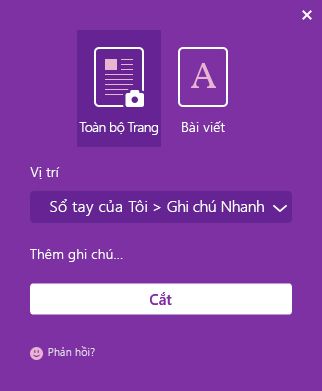
-
Mở trang có chứa nội dung bạn muốn cắt vào OneNote, rồi bấm vào biểu tượng Tài liệu Web Clipper OneNote.
-
Trong cửa sổ oneNote Web Clipper nhỏ, hãy thực hiện bất kỳ thao tác nào sau đây (nếu có):
-
Bấm Vào Toàn Trang hoặc Khu vực nếu bạn muốn chụp trang Web hiện tại (hoặc một vùng đã chọn của trang web) vào sổ ghi chép của bạn dưới dạng ảnh chụp màn hình. Các tùy chọn này giữ nguyên nội dung bạn đang cắt theo đúng cách hiển thị của nó.
-
Bấm vào Bài viết, Công thức hoặc Sản phẩm nếu bạn muốn lưu trang Web hiện tại vào sổ tay của mình dưới dạng văn bản và hình ảnh có thể chỉnh sửa. Khi chọn bất kỳ tùy chọn nào trong số này, bạn có thể sử dụng các nút ở đầu cửa sổ xem trước để tô sáng văn bản đã chọn, thay đổi giữa kiểu phông serif và sans-serif và tăng hoặc giảm kích cỡ văn bản mặc định.
-
-
Bấm vào menu thả xuống Vị trí, rồi chọn phần sổ tay có chứa trang Web bị cắt xén sẽ được lưu. Danh sách bao gồm tất cả các sổ tay mà bạn đã lưu trữ trên tài khoản OneDrive của mình, bao gồm mọi sổ tay dùng chung. Bạn có thể bấm để bung rộng bất kỳ sổ ghi chép nào trong danh sách để xem các phần sẵn có của nó.
-
Bấm Thêm ghi chú nếu bạn muốn cung cấp cho thông tin được chụp lại thêm ngữ cảnh để đọc sau. Bước này là tùy chọn nhưng ghi chú bổ sung có thể hữu ích như ghi chú hoặc nhắc nhở cho chính bạn (ví dụ: "Hãy theo dõi với Samantha về các thông số kỹ thuật sản phẩm này!") hoặc như một cách để cung cấp thông tin cho những người đang đọc ghi chú đó trong sổ tay dùng chung (ví dụ: "Xin chào mọi người, hãy xem bài viết này tôi đã tìm thấy!").
-
Bấm Vào Clip để gửi thông tin đã chụp vào OneNote.
Ý tưởng cho việc sử dụng ứng dụng OneNote Web Clipper
Bạn không chắc chắn nên cắt những gì? Dưới đây là một số ý tưởng để giúp bạn bắt đầu!
-
Du lịch — Cắt tất cả các nghiên cứu du lịch và lập kế hoạch chuyến đi của bạn từ Web và thêm trực tiếp mọi thứ vào OneNote.
-
Công thức nấu ăn - Thu thập công thức nấu ăn cho một bữa tiệc sắp tới? Cắt các hình ảnh và danh sách thành phần tốt nhất từ các trang web công thức nấu ăn yêu thích của bạn.
-
Tin tức — Chụp nội dung nhập từ trang web tin tức yêu thích của bạn để tham khảo sau hoặc chia sẻ chúng với bạn bè.
-
Cảm hứng — Thu thập các hình ảnh và ý tưởng truyền cảm hứng từ trên Web, đồng thời giữ chúng trong OneNote để dễ dàng tra cứu.
-
Nghiên cứu — Nhập các bài viết liên quan từ Web và lưu vào sổ tay nghiên cứu của bạn để đọc sau.
-
Mua sắm — Đảm bảo rằng bạn luôn nhận được giao dịch tốt nhất khi mua sắm trực tuyến bằng cách cắt danh sách giá và trang sản phẩm.










